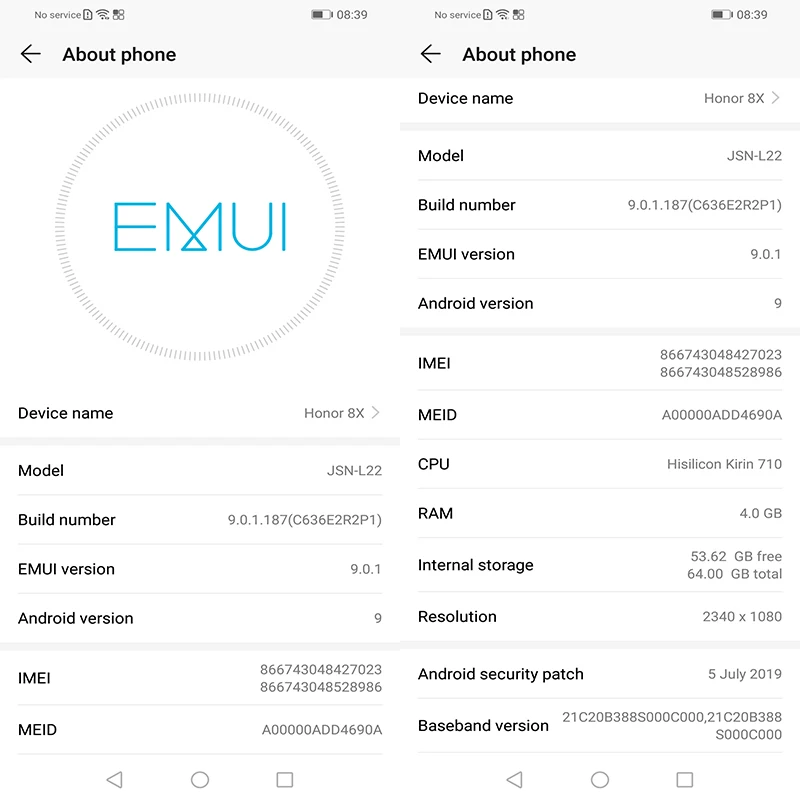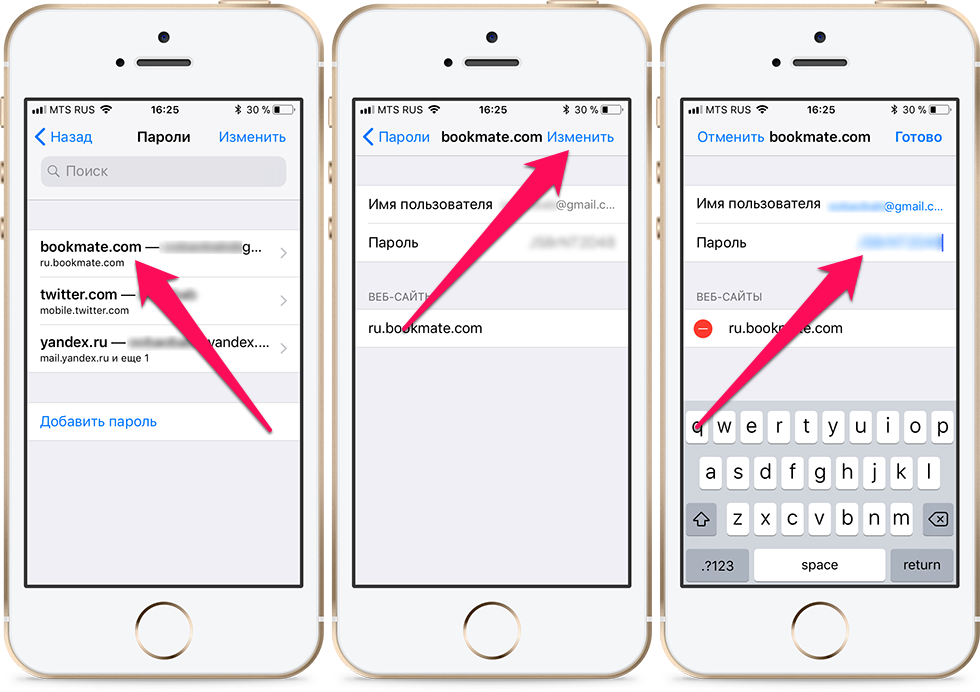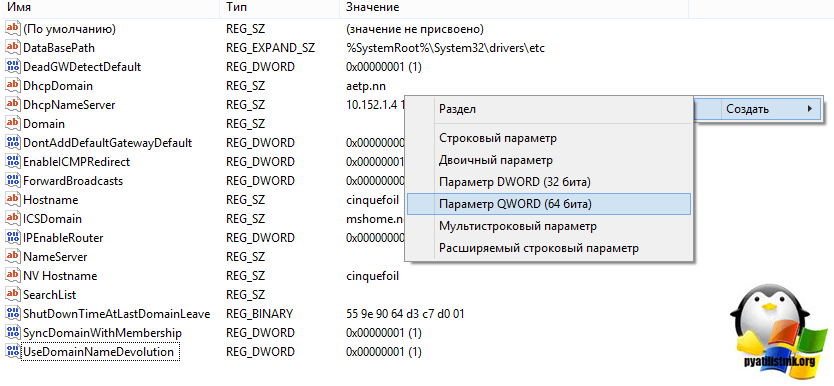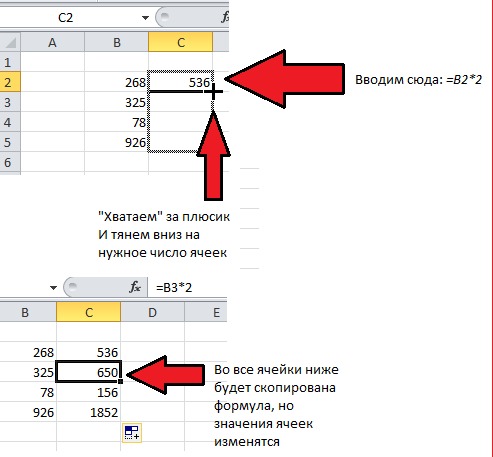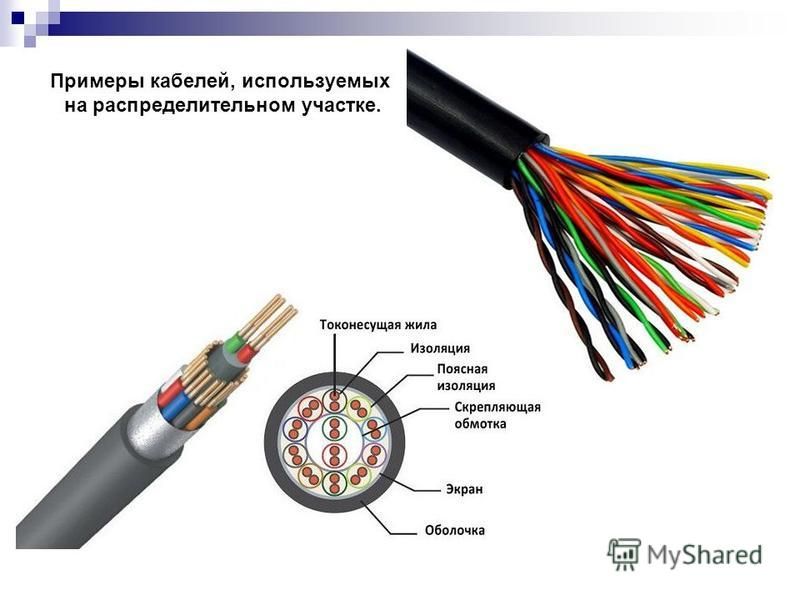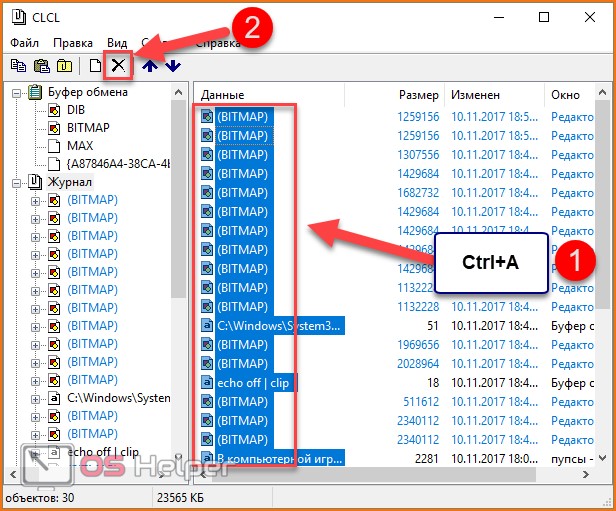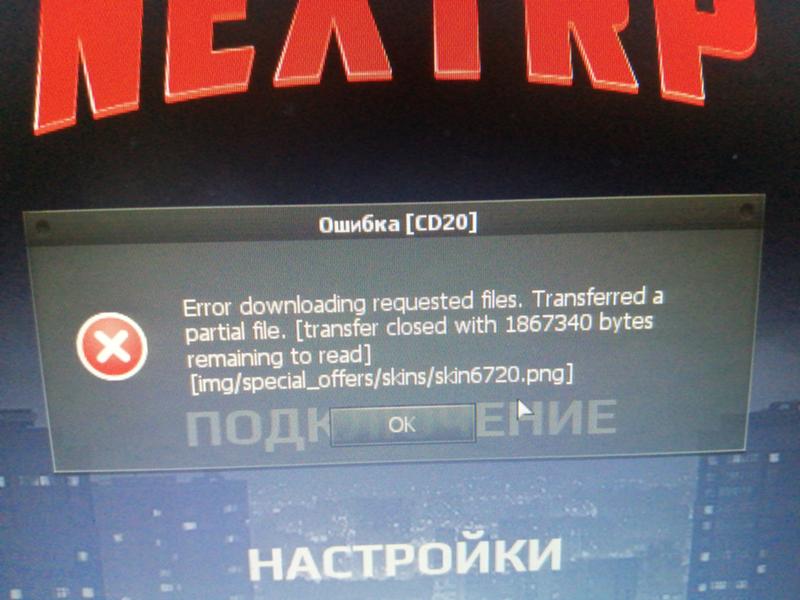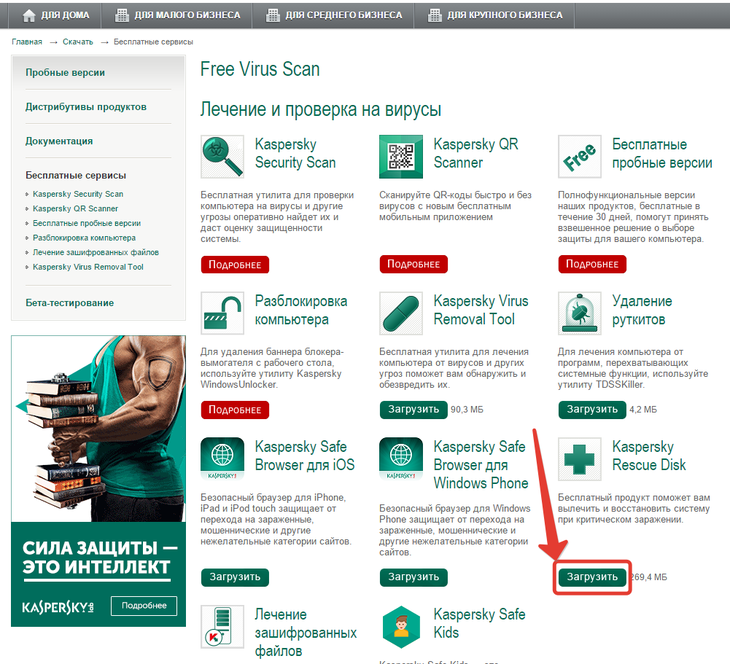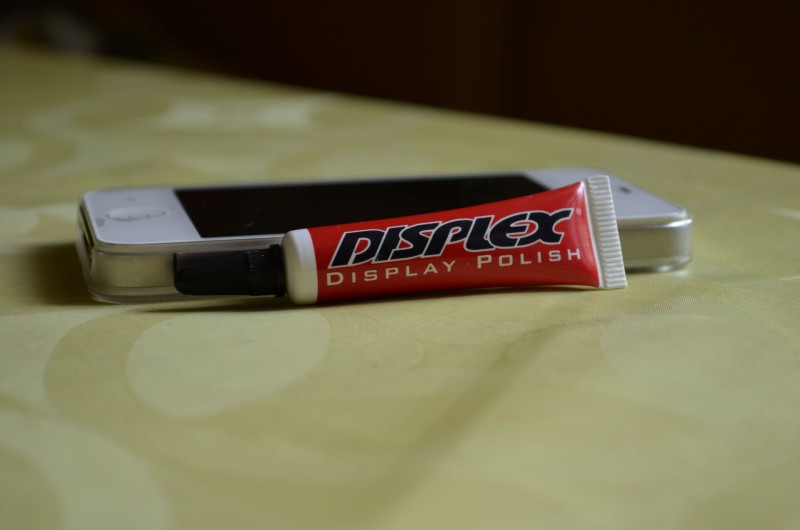Программа для прошивки хонор
Huawei Firmware Finder (Team MT) на ПК и Андроид
Huawei Firmware Finder – это программное обеспечение, позволяющее владельцам смартфонов и планшетов от компании Huawei получить обновления на свое устройство, если по каким-либо причинам оно не поступает по облаку, либо устройство не поддерживается в регионе проживания владельца.
Что это за программа?
Программное обеспечение Firmware Finder используется для поиска и обновлений прошивок различных устройств на серверах компании Huawei и Honor с последующим объединением полученной информации в общую базу данных, где постоянно хранится десятки тысяч архивов. Количество хранящейся информации постоянно растет, поэтому говорить о точных цифрах нельзя.
На базе Firmware Finder PC была создана мобильная версия программы, которая использует ту же базу данных, что и основная версия ПО. Львиную долю работы, связанную с пополнением базы данных, делает команда разработчиков данного ПО – Team MT.
Дисклеймер!
Использование программы является личным решением владельца устройства. Автор статьи, разработчики ПО или любые другие люди не несут ответственности за последствия использования программного обеспечения, включая случаи поломки устройства и его блокировку.
Все смартфоны и планшеты, на которых была предустановлена EMUI 8.1 и выше, не смогут установить обновление с помощью данного программного обеспечения. Связано это с тем, что компания Huawei и ее дочерняя организация Honor перешли на новый сервер с архивом обновлений, использующий SSL-шифрование. Аналогичным образом дела обстоят с разблокировкой загрузчика.
PC-версия
ПК-версия программы работает только на компьютерах под управлением операционной системы Windows, на ПК под управлением MacOS или Linux программа не запускается и не используется. При отсутствии компьютера с Windows рекомендуется использовать мобильный клиент.
Для установки программы на компьютер необходимо соответствие следующим системным требованиям:
- Windows Vista SP1, либо 7, 8, 8.1 или
- Наличие программной платформы .
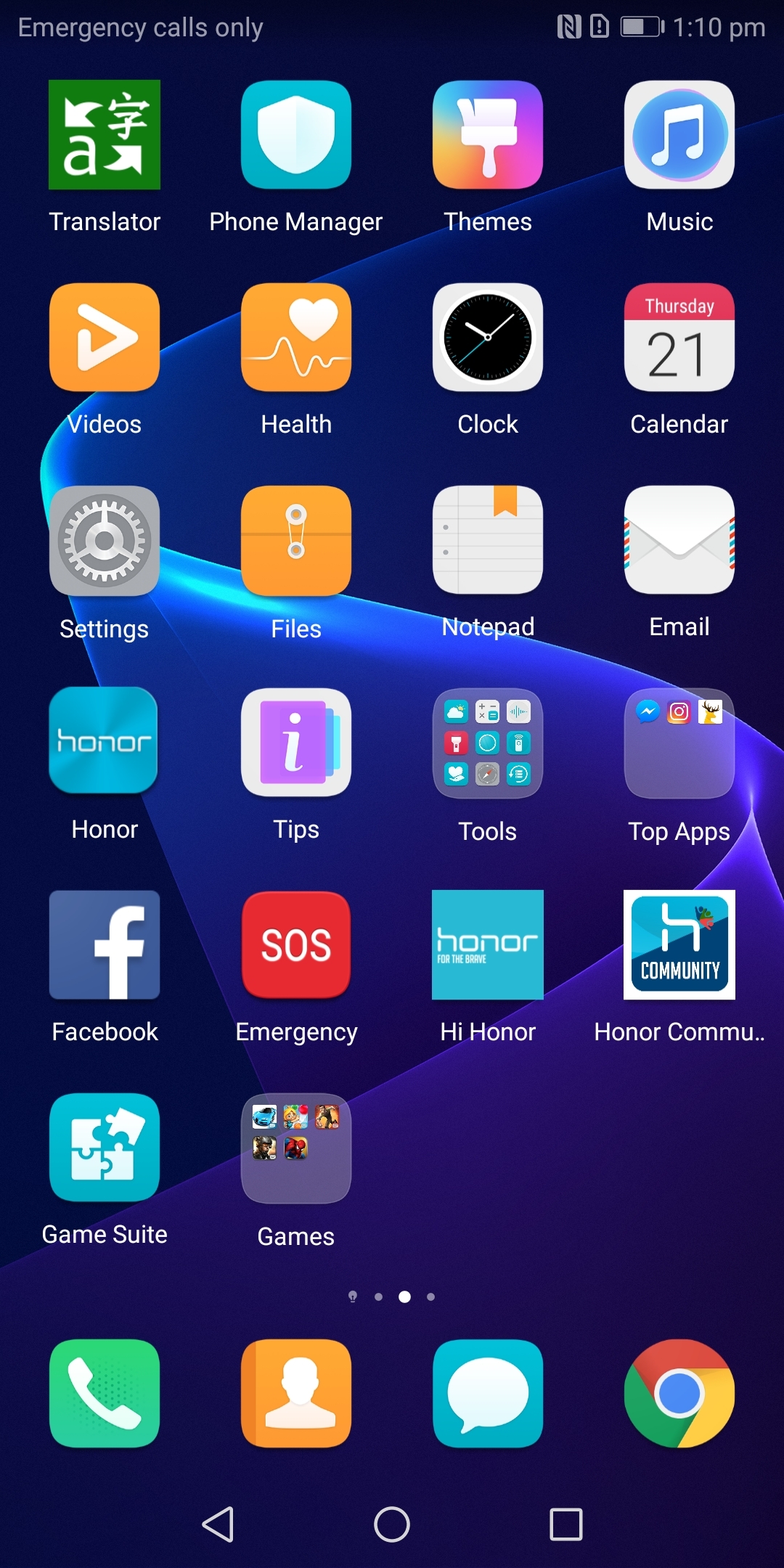 NET Framework в версии не ниже 4.5.2.
NET Framework в версии не ниже 4.5.2. - Подключение к Интернету, если Интернета не будет, то программа не сможет подключиться к архиву.
.NET Framework – это программная платформа от Microsoft, которая требуется для работы множества программ и приложений, написанных на разных языках программирования. Фактически данное ПО является гарантом работы различного софта, включая Firmware Finder.
Для запуска программы потребуется выполнение определенной последовательности действий:
- Скачать на ПК Firmware Finder с официального сайта разработчиков.
- Открыть архив с помощью WinRAR после окончания загрузки.
- Запустить приложение двойным кликом мышки на файл exe.
- После двойного нажатия программа загрузится и будет готова к работе.
Никаких дополнительных сложностей с установкой ПО возникнуть не должно. Если приложение не запускается, нужно попробовать разархивировать архив в отдельную папку и попробовать запустить приложение снова.
Mobile-версия
Firmware Finder for Huawei
Developer: gmanrainy by Team MT
Price: Free
Firmware Finder mobile – это приложение, разработанное специально для мобильных устройств. Данное приложение использует ту же базу данных, что и программа для ПК, поэтому фактически никакой разницы между использованием версии для смартфонов и версии для ПК не существует.
Для установки приложения потребуется:
- Войти в аккаунт Google Play.
- Ввести в поиск название программы.
- Скачать приложение на Андроид и дождаться его установки.
Приложение подходит для обновления с EMUI 4.X.X до EMUI 5.Х.Х без проверки доступности прошивки для установки. Для версий свыше 5.Х.Х до версии 8.0.0 требуется проверка доступности обновления по IMEI, установка допускается только в том случае, если обновление не пришло самостоятельно по каким-то причинам, не зависящим от пользователя и Huawei.
Для смартфонов, на которых установлена EMUI 8. 1+, можно только смотреть, искать и изучать информацию о прошивках. Использовать программу полностью нельзя из-за смены протокола безопасности персональных данных.
1+, можно только смотреть, искать и изучать информацию о прошивках. Использовать программу полностью нельзя из-за смены протокола безопасности персональных данных.
При первом запуске приложения необходимо дать права на доступ к фото, видео и другим файлам на устройстве. Затем, в случае отсутствия поддержки приложения, на вашем устройстве появляется соответствующее предупреждение. В самом конце появляется дисклеймер с отказом от ответственности за неправильное использование приложения, его использование, которое привело к поломке устройства, и прочее.
После ознакомления со всеми предупреждениями можно заниматься поиском обновлений с последующей их установкой по возможности. Данное приложение может работать независимо от версии ПК, поэтому скачивать и устанавливать Firmware Finder PC в обязательном порядке не требуется.
Приложение самостоятельно определяет модель смартфона, поэтому для поиска прошивки достаточно нажать на название модели и список будет выведен на экран:
Добавление новой модели
Для добавления нового устройства необходимо:
- Запустить приложение.

- Нажать на кнопку «+ Добавить модель».
- Ознакомиться с предупреждением и подтвердить отказ от ответственности разработчиков.
- В появившемся списке моделей устройств выбрать интересующее, либо в специальном поле начать вводить наименование модели.
- Нажать на нужную модель, затем подтвердить выбор нажав на клавишу «ОК».
- После данных манипуляций модель появится в общем списке, для поиска прошивок на нее нужно нажать на название модели устройства, затем посмотреть и выбрать интересующую версию прошивки.
Модель устройства можно узнать на коробке или через настройки. В зависимости от версии EMUI последовательность действий может незначительно отличаться от примера.
Для установления модели устройства необходимо:
- Запустить настройки смартфона или планшета.
- Нажать на пункт «Система».
- В появившемся меню нажать на строку «О телефоне».
- В строке «Модель» будет отображаться модель устройства.
Настройка и работа с Huawei Firmware Finder
Обычно настраивать программу дополнительно не требуется, она устанавливается на русском языке и интуитивно понятна.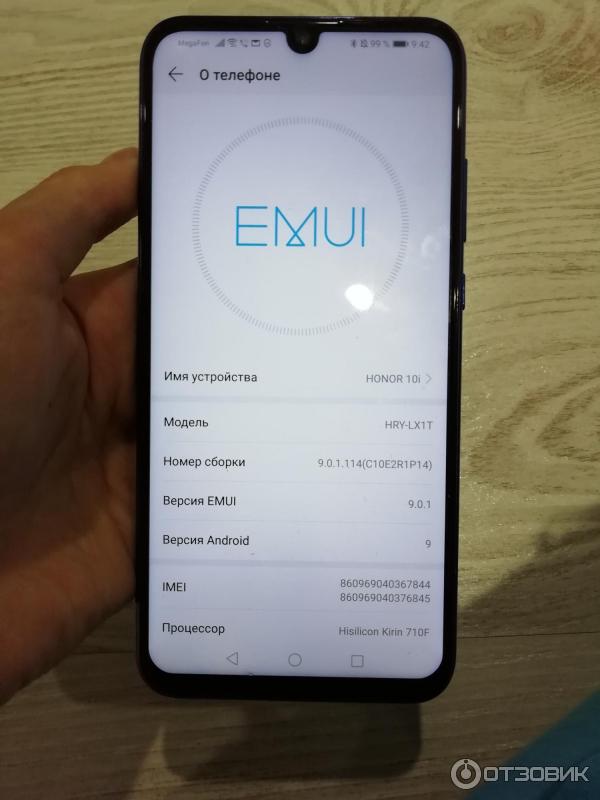 Единственное, с чем может возникнуть проблема, установка на английском языке, если пользователь не владеет этим языком.
Единственное, с чем может возникнуть проблема, установка на английском языке, если пользователь не владеет этим языком.
Для того чтобы включить русский интерфейс необходимо:
- Запустить программу и дождаться ее загрузки.
- Выбрать значок «Настройки» в верхней части окна программы и нажать на него.
- В появившемся диалоговом окне нажать на вкладку «General setting».
- В графе «Language» выбрать «Русский язык» или «Russian».
- Нажать на кнопку «Apply».
О том, как пользоваться Huawei Firmware, будет рассказано далее.
Поиск нужной версии прошивки
Для поиска программного обеспечения на свое устройство потребуется узнать его модель. Установление модели планшета и телефона практически ничем не отличается, поэтому вы можете воспользоваться инструкцией выше. Необходимо учитывать, что из-за разности EMUI названия некоторых пунктов меню могут отличаться. После установления номера модели можно заниматься поиском свежей прошивки.
Поиск прошивок в общей базе осуществляется следующим образом:
- Запуск приложения и переход во вкладку «Общая база».
- В строку поиска нужно ввести название модели устройства и нажать на кнопку поиска.
- В появившемся списке нужно найти интересную и подходящую вам прошивку. Нажав на «Changelot» можно узнать информацию о прошивке. Некоторые прошивки имеют множество языков, включая русский, другие только китайский и английский.
- «Filelist» открывает меню загрузки прошивки и показывает ссылки на скачивание архива. Скопировав ссылку, ее можно проверить на совместимость. Для этого нужно нажать на значок «планер» сверху, вставить скопированную ссылку в строку и нажать на «Проверить». В случае совместимости появится надпись «Прошивка одобрена для установки».
Установка прошивки
Для установки прошивки с помощью ПК потребуется запустить программу, перейти в общую базу данных и найти нужный файл. Перед тем как установить прошивку требуется убедиться, что программное обеспечение соответствует телефону и подходит ему.
Перед тем как установить прошивку требуется убедиться, что программное обеспечение соответствует телефону и подходит ему.
Далее необходимо переходить к установке обновления на смартфон или планшет:
- Сначала нужно скопировать ссылку на скачивание обновления. Рекомендуется ставить только FullOTA, поэтому будьте внимательны. После копирования ссылки нужно нажать на значок облака в верхней части окна программы.
- В поле «Регистрация» нужно вставить ссылку на обновление и нажать на кнопку «Регистрация». Только после этого вы сможете перейти к выполнению следующих пунктов инструкции.
- Затем следует изменить DNS-адрес вашего ПК. Не забудьте сохранить данные для их восстановления после обновления. Также изменить DNS можно в приложении HiSuite, установив его как прокси. Ваш DNS заменяется на комбинацию 225.84.142.
- Затем необходимо проверить обновление через HiSuite, после всех манипуляций оно должно установиться.
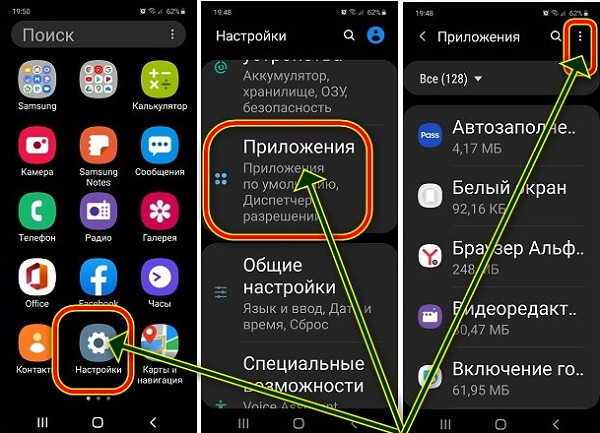
- После завершения установки пакета обновления верните настройки DNS-адрес вашего ПК на прежние значения.
Данный тип установки сложнее, чем установка через телефон. Установка прошивки с помощью смартфона интуитивно понятна.
Видео-обзор
Ответы на популярные вопросы
Почему не запускается на Windows 10?
Возможно, у вас установлена устаревшая версия программы, поэтому убедитесь, что Huawei Firmware была обновлена до последней версии. В случае сохранения проблемы, убедитесь, что ваш ПК соответствует требованиям для работы ПО.
Не работает поиск обновления, что делать?
Попробуйте воспользоваться поиском в общей базе, как показано в статье. Автоматический поиск прошивок не всегда выдает корректные результаты.
Есть ли версия на русском языке?
ПК и мобильная версии приложения поддерживают три языка: английский, русский и китайский.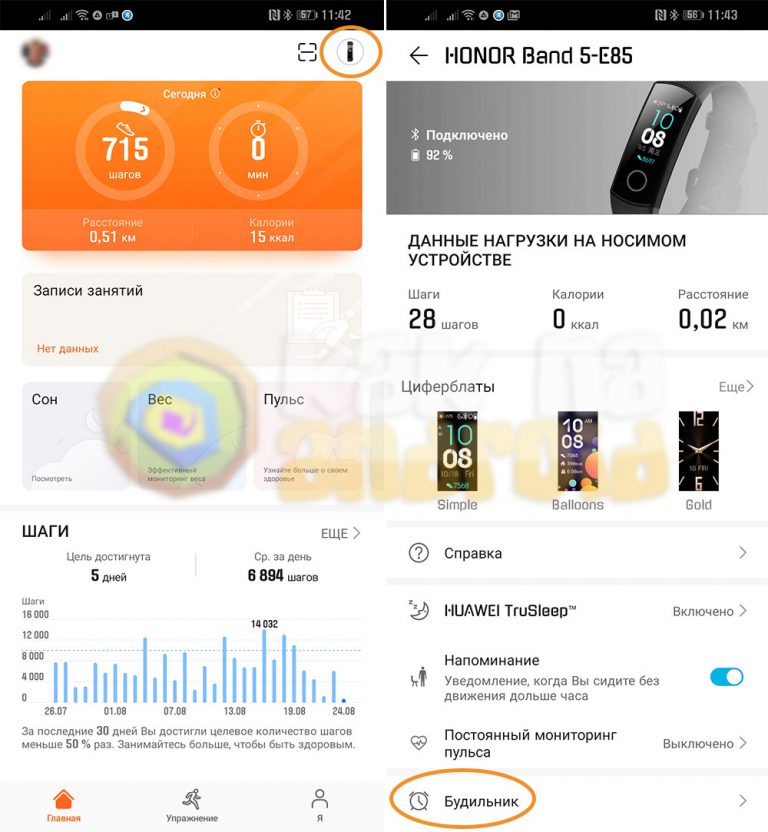 В некоторых случаях по умолчанию стоит английский язык, изменить его можно через настройки. После этого приложение будет полностью на русском языке.
В некоторых случаях по умолчанию стоит английский язык, изменить его можно через настройки. После этого приложение будет полностью на русском языке.
Заключение
Установка обновления на устройства с EMUI 8.1 и выше не осуществима, однако в случае изменения данного статуса информация об этом в первую очередь появится на 4PDA. В теме-обсуждении присутствует разработчик, что способствует решению каких-либо вопросов при использовании программы на ПК или телефон.
Важно!
Вы используете данную инструкцию на свой страх и риск. Автор статьи, администрация сайта, разработчики программного обеспечения и советчики из комментариев нашего сайта и с 4PDA не несут ответственности в случае поломки вашего устройства.
Загрузить приложение HiSuite | HUAWEI поддержка россия
Умный способ управления Вашим устройством
Простое управление данными и программным обеспечением
Загрузка и установка сетевых ресурсов одним щелчком мыши
Многофункциональность
Руководство по установке и подключению
Скачайте установочный пакет HiSuite для своего ПК
- • Дважды щелкните файл exe
- • Примите пользовательское соглашение
- • Нажмите "Install" для установки программы
Подключите смартфон
Подключение с помощью USB-кабеля
Совместимо с Mac/Windows
Подключите смартфон к компьютеру с помощью USB-кабеля.
(Выберите "Передача файлов" или "Передача фото" и включите "Разрешить HiSuite доступ к HDB")
Откройте HDB
1. Сначала откройте "Настройки", затем введите "HDB" в верхней строке поиска
2. Нажмите на "Разрешить HiSuite доступ к HDB" в результатах поиска
3. Разрешите подключение в режиме HDB на Вашем смартфоне
(Если Вы хотите отозвать разрешение после использования HiSuite, нажмите на кнопку "Аннулировать права HiSuite (HDB)"
4. Откройте HiSuite на своем смартфоне, введите указанный 8-значный код проверки в поле для ввода проверочного кода на компьютере и нажмите кнопку "Подключить"
Основные возможности
Управление данными
Управляйте контактами, сообщениями, фотографиями, видео, приложениями и другими данными
Резервное копирование данных
Создайте резервную копию смартфона и восстановите данные при необходимости. Храните важную информацию в безопасности
Обновление ПО
Обновляйте ПО Вашего смартфона до последней версии
Все функции HUAWEI HiSuite
Управление приложениями
- Быстрая проверка, установка и удаление приложений
- Обновление приложений в режиме онлайн одним щелчком мыши
Создание скриншотов
- Запечатлейте нужную информацию в один клик
Резервное копирование и восстановление
- Создание резервной копии данных смартфона на ПК: контактов, сообщений, приложений, музыки, истории вызовов, электронной почты и календаря
- Перенос резервной копии данных на устройства
Управление контактами
- Удаление контактов
- Импорт и экспорт контактов
- Управление группами контактов
Управление сообщениями
- Отправка и получение сообщений на ПК
- Управление сообщениями и их экспорт на ПК
- Массовая рассылка текстовых сообщений
Управление изображениями
- Поддержка нескольких режимов просмотра изображений
- Импорт и экспорт изображений
- Установка изображений в качестве обоев устройства
Управление видео
- Поддержка нескольких режимов просмотра видео
- Импорт и экспорт видео
Восстановление системы
- Восстановление заводских настроек устройства при сбое системы или невозможности включения
Обновление ПО
- Обновление или понижение версии ПО
Синхронизация с Outlook
- Синхронизация контактов и календаря между Outlook и устройствами
Управление файлами
- Управление файлами во внутренней памяти и на SD-картах
- Экспорт файлов на ПК
- Импорт файлов на смартфон
+ Еще
Версия для Maс в настоящее время поддерживает только функции "Управление изображениями", "Управление видео", "Управление файлами", "Резервное копирование и восстановление"
Как установить стоковую прошивку на устройства Huawei/Honor (методы 2)
Хотите установить стандартную прошивку и восстановить заводские настройки телефона Huawei/Honor? Это руководство поможет вам установить стоковую прошивку на устройства Huawei/Honor с помощью инструмента HuRUpdater с восстановлением TWRP или методом dload.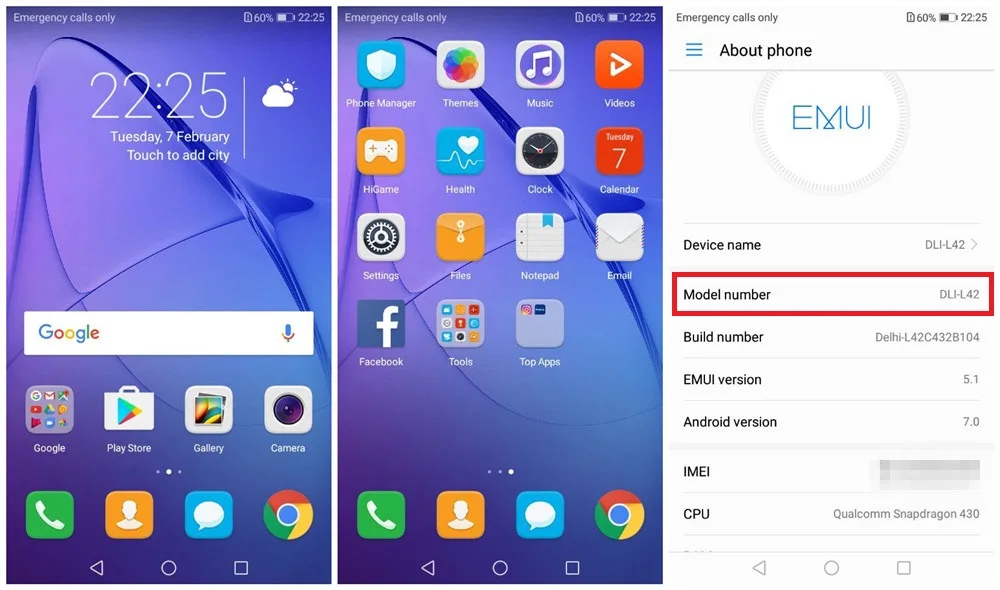
Может быть много причин, по которым вы захотите восстановить стандартную прошивку на устройствах Huawei/Honor. Например, вы можете отправить свое устройство в центр обслуживания клиентов для ремонта. Или, если ваш телефон рутирован, на нем установлено TWRP или пользовательское ПЗУ, и вы хотите получать обновления по беспроводной сети, тогда необходима стоковая прошивка. Кроме того, восстановление стоковой прошивки также может помочь вам восстановить телефон из простого мягкого кирпича.
Несмотря на причину, вы можете легко установить стоковую прошивку на устройства Huawei/Honor, следуя приведенным ниже инструкциям. Мы рассмотрели все вещи, включая подготовительную работу, которая потребуется перед выполнением процесса. Прежде чем перейти к этому шагу, найдите время, чтобы узнать больше о задействованных методах и о том, как они работают.
Первый метод, который был изложен, включает использование инструмента HuRUpdater для прошивки стоковой прошивки с использованием восстановления TWRP.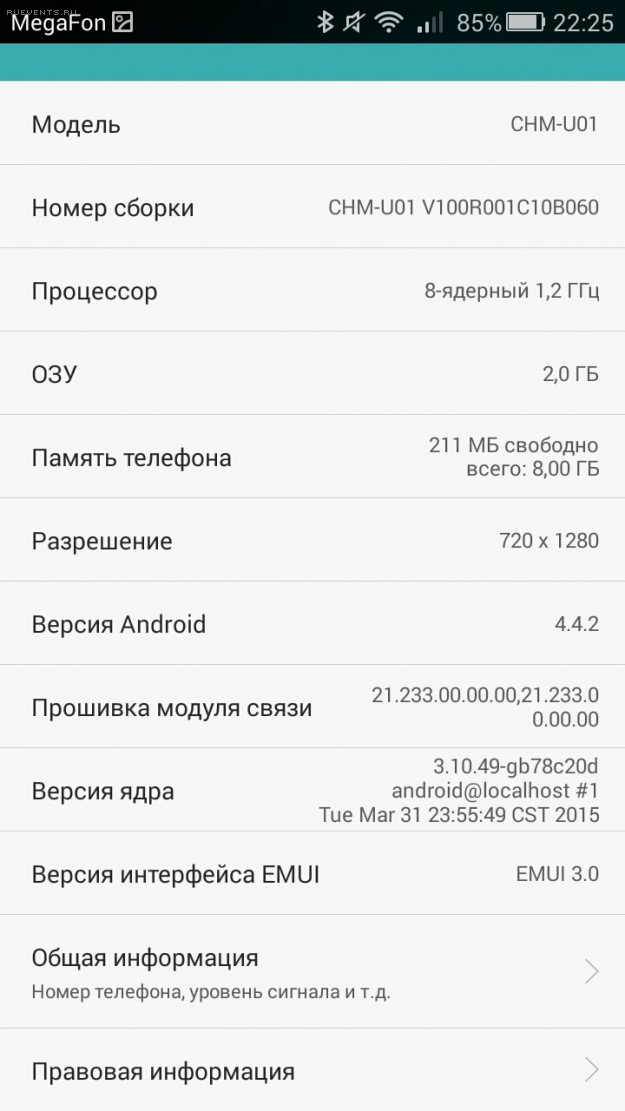 HuRUpdater (также известный как Huawei Recovery Updater) – это простой инструмент, предоставляемый старшим членом XDA 9.0013 zxz0O0 (официальная ветка XDA). Как правило, вы можете прошить официальную стоковую прошивку напрямую через TWRP, и именно здесь на помощь приходит этот инструмент. Он не только позволяет вам устанавливать стандартную прошивку на устройства Huawei/Honor с помощью TWRP, но также позволяет поддерживать восстановление TWRP после завершения процесса. Этот метод предпочтительнее для пользователей устройств, у которых есть root-права или установлено пользовательское ПЗУ.
HuRUpdater (также известный как Huawei Recovery Updater) – это простой инструмент, предоставляемый старшим членом XDA 9.0013 zxz0O0 (официальная ветка XDA). Как правило, вы можете прошить официальную стоковую прошивку напрямую через TWRP, и именно здесь на помощь приходит этот инструмент. Он не только позволяет вам устанавливать стандартную прошивку на устройства Huawei/Honor с помощью TWRP, но также позволяет поддерживать восстановление TWRP после завершения процесса. Этот метод предпочтительнее для пользователей устройств, у которых есть root-права или установлено пользовательское ПЗУ.
Автор инструмента также предоставил список устройств, которые, как было подтверждено, поддерживают его. Хотя, он также должен работать с другими Huawei или Honor. Если вашего устройства нет в списке ниже, но метод работает для вас, сообщите нам об этом.
Список устройств, поддерживающих HuRUpdater Tool:
- Huawei P8 Lite (2017)
- Huawei P9
- Huawei Р9 Лайт
- Huawei P Смарт
- Huawei Мате 9
- Huawei Mate 10
- Huawei P20
- Честь 8
- Честь 9
- Honor View 10
Второй способ предназначен для устройств с полностью стоковой прошивкой без каких-либо модификаций. Он включает в себя прошивку стоковой прошивки со стоковым рекавери методом dload. Это самый простой способ установить стандартную прошивку на ваш смартфон Huawei/Honor, но он работает только в том случае, если программное обеспечение вашего телефона не было каким-либо образом изменено. Если вы собираетесь понизить версию программного обеспечения своего телефона с помощью этого метода, мы бы не советовали этого делать.
Он включает в себя прошивку стоковой прошивки со стоковым рекавери методом dload. Это самый простой способ установить стандартную прошивку на ваш смартфон Huawei/Honor, но он работает только в том случае, если программное обеспечение вашего телефона не было каким-либо образом изменено. Если вы собираетесь понизить версию программного обеспечения своего телефона с помощью этого метода, мы бы не советовали этого делать.
- Требования
- Скачать прошивка Huawei/Honor Stock
- Как установить прошивку на складе на устройствах Huawei/Honor
- Метод 1: Использование инструмента Hurupdater с TWRP
- Метод 2: С ИСПОЛЬЗОМ Требования
- Как всегда, мы настоятельно рекомендуем вам сделать полную резервную копию всех ваших данных на телефоне. Вы также можете следовать нашему подробному руководству для того же самого.
- Зарядите свой телефон Huawei/Honor до достаточного уровня заряда батареи, чтобы избежать внезапных отключений во время процесса.
- Совместимая карта micro SD
Обязательно выполните все требования, прежде чем переходить к инструкциям по установке стоковой прошивки на устройства Huawei/Honor.
Загрузить стандартную прошивку Huawei/HonorБлагодаря команде Team MT вы можете легко загрузить стандартную прошивку Huawei/Honor из базы данных прошивок Huawei. Просто откройте ссылку ниже в своем браузере и введите номер модели вашего телефона в соответствующем поле.
После этого вы увидите список доступных пакетов прошивки, их версию и дату загрузки. В разделе «Файлы обновления » щелкните соответствующий «Список файлов » и загрузите файлы стандартной прошивки. Убедитесь, что вы загружаете файл типа « FullOTA-MF ».
Полный пакет прошивки будет содержать следующие файлы:
- update.zip
- update_XXX-XXX_hw_XX.zip
- update_data_public.
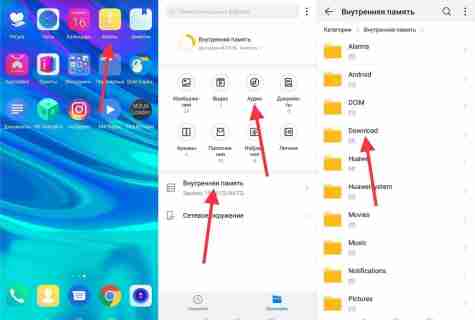 zip
zip
Кроме того, вы также можете использовать инструмент поиска встроенного ПО Huawei, чтобы получить последний пакет встроенного ПО. Этот инструмент также был предоставлен командой Team MT , поэтому все заслуги принадлежат им.
Как установить стоковую прошивку на устройства Huawei/HonorКак упоминалось ранее, существует два разных метода. Первый метод предназначен для рутированных устройств, на которых установлено восстановление TWRP. Второй способ предназначен для нерутированных устройств с установленной стоковой прошивкой EMUI.
Способ 1: Использование HuRUpdater Tool с TWRP- Загрузите стоковую прошивку для своего устройства Huawei или Honor.
- Затем также загрузите инструмент HuRUpdater: HuRUpdater_0.4.zip
- Подключите телефон к ПК с помощью USB-кабеля.
- Создайте новую папку (например, «прошивка») в корне SD-карты.
- Теперь скопируйте загруженную стоковую прошивку и zip-файлы HuRUpdater в созданную папку.
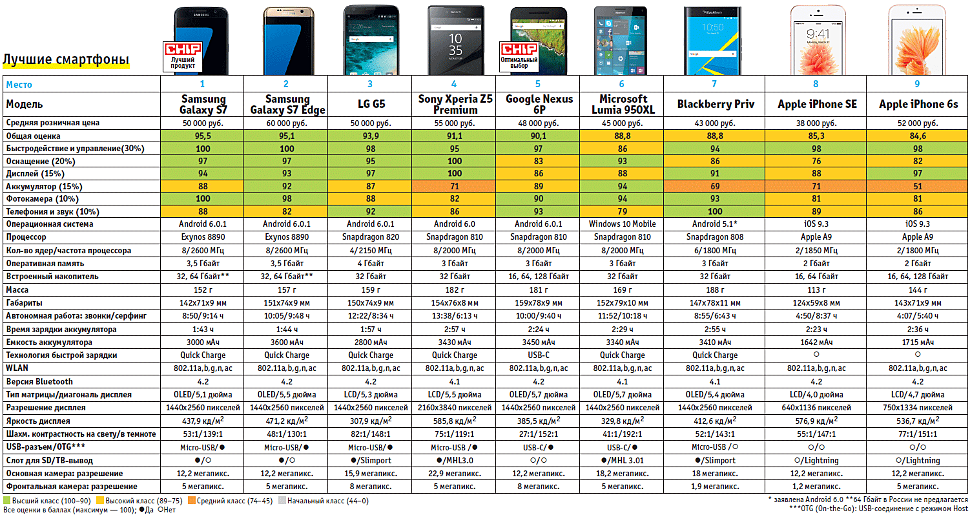
- [Необязательно] Если вы также хотите сохранить TWRP после процесса, то также скопируйте образ восстановления TWRP для вашего устройства в эту папку.
- После копирования отключите телефон.
- Теперь загрузите устройство Huawei/Honor в рекавери TWRP. Для этого вам нужно будет использовать комбинацию кнопок вашего устройства. В качестве альтернативы вы можете использовать следующую команду ADB:
adb reboot recovery - В TWRP нажмите « Установить ».
- Перейдите к SD-карте и выберите файл « HuRUpdater_0.4.zip ».
- Наконец, проведите пальцем по кнопке, чтобы подтвердить и установить стоковую прошивку на устройства Huawei/Honor.
Подождите, пока процесс не завершится. Как только это произойдет, нажмите «Перезагрузить систему», чтобы загрузить телефон обратно в стандартную прошивку.
Способ 2: Использование dload- Загрузите стоковую прошивку для вашего устройства Huawei/Honor.
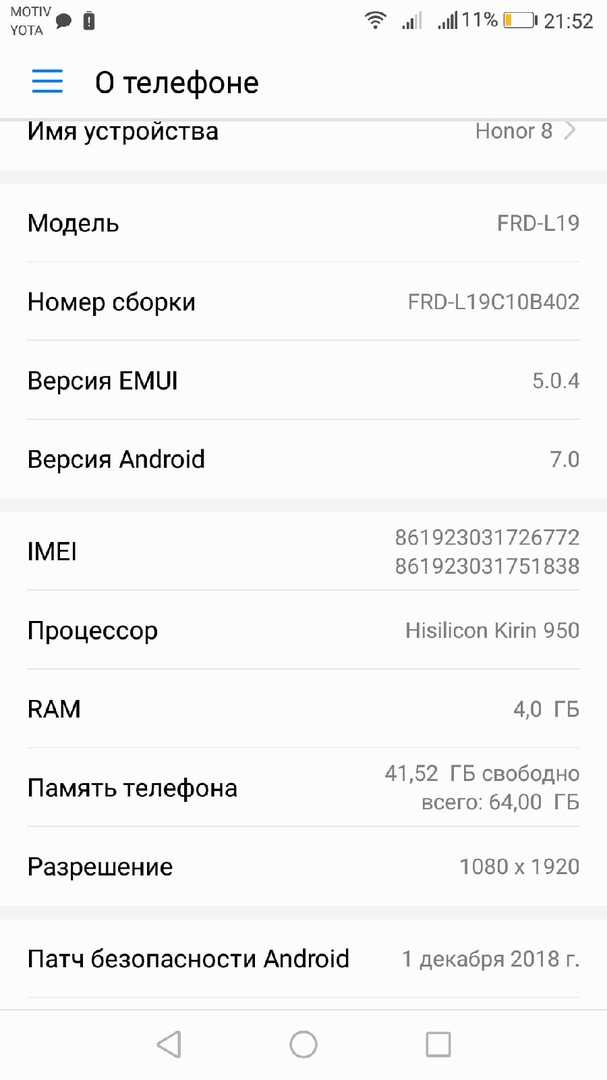
- Извлеките файл « update.zip » на ПК, чтобы получить файл « UPDATE.APP ».
- Создайте новую папку на ПК и назовите ее «dload». Убедитесь, что все буквы в нижнем регистре.
- Переместите файл «UPDATE.APP» в папку «dload», которую вы создали на предыдущем шаге.
- Затем подключите устройство Huawei/Honor к ПК с помощью USB-кабеля.
- Скопируйте папку «dload» в корень SD-карты телефона.
- После копирования отсоедините телефон от ПК и выключите его.
- Теперь одновременно удерживайте клавишу увеличения громкости и кнопку питания, пока не появится логотип Huawei/Honor.
- Ваш телефон автоматически начнет установку стоковой прошивки на устройство Huawei/Honor.
- После завершения процесса обновления вы получите сообщение о том, что обновление прошло успешно, и ваш телефон автоматически перезагрузится.
Обратите внимание, что первая загрузка может занять некоторое время, от 2 до 4 минут, а иногда и больше.
 Так что, если это займет немного больше времени, не паникуйте и дайте ему сделать свою работу. Как только ваш телефон загрузится в ОС, вы можете следовать инструкциям на экране и завершить настройку.
Так что, если это займет немного больше времени, не паникуйте и дайте ему сделать свою работу. Как только ваш телефон загрузится в ОС, вы можете следовать инструкциям на экране и завершить настройку. Итак, вы только что смогли установить стоковую прошивку на устройства Huawei/Honor с помощью HuRUpdater с TWRP или dload. Мы считаем, что изложили инструкции самым простым способом. Но если у вас все еще есть сомнения или вы чувствуете себя запутанным в какой-либо момент во время этого урока, оставьте комментарий ниже.
HuaweiRestore Stock Firmware
Как прошить стоковую прошивку на любой смартфон Huawei/Honor
В этом руководстве мы поможем вам прошить стоковую прошивку на любом смартфоне Huawei/Honor (EMUI 8.0) с помощью карты способ обновления.
Huawei — известная китайская компания по производству смартфонов. Он популярен не только в Китае, но и имеет хорошую долю рынка во всем мире. Как и телефоны Xiaomi, устройства Huawei также работают на собственной пользовательской оболочке (EMUI) на платформе Android.
 EMUI 8.0 — это последнее обновление, выпущенное компанией, основанное на прошивке Android 8.0 Oreo. Большинство поддерживаемых устройств уже начали получать обновление через OTA. Но есть несколько пользователей, которые до сих пор не видят сообщение об обновлении на своей панели уведомлений. Эти пользователи могут выполнить следующие шаги, чтобы вручную загрузить и установить последнюю версию микропрограммы.
EMUI 8.0 — это последнее обновление, выпущенное компанией, основанное на прошивке Android 8.0 Oreo. Большинство поддерживаемых устройств уже начали получать обновление через OTA. Но есть несколько пользователей, которые до сих пор не видят сообщение об обновлении на своей панели уведомлений. Эти пользователи могут выполнить следующие шаги, чтобы вручную загрузить и установить последнюю версию микропрограммы. Приведенное ниже руководство по перепрошивке также будет полезно для возврата к стандартной прошивке, если вы установили пользовательское ПЗУ или любое другое ядро для повышения производительности устройства. Он работает с большинством телефонов Huawei/Honor, включая Huawei P10/Plus, Honor 8, Honor 6X, Honor Holly 3 и другие.
Требования:
- Следующее руководство по перепрошивке совместимо со всеми смартфонами Huawei/Honor, работающими на EMUI 4.1/5.0 и выше.
- Операции обновления могут стереть все ваши пользовательские данные.
Поэтому, если есть какая-то важная информация, вы должны сделать ее резервную копию перед обновлением.
- Убедитесь, что заряд батареи смартфона или планшета составляет не менее 60 %.
- Вам нужна пустая карта microSD.
- Убедитесь, что на вашем ПК установлены USB-драйверы Huawei . Это поможет вам легко подключить смартфон или планшет Huawei к компьютеру с Windows.
- Возьмите стандартный USB-кабель, чтобы установить соединение между вашим устройством и компьютером.
Читайте также: Huawei EMUI 9.0 Android 9.0 Pie Update — дата выпуска, подходящие устройства
Средство поиска прошивки Huawei — загрузите последнюю версию прошивки Huawei EMUI
Существует два популярных способа прошивки стоковой прошивки на вашем устройстве Huawei: обычное обновление и принудительное обновление. Обычное обновление необходимо для запуска телефона и входа в модуль обновления системы, в то время как принудительное обновление полезно, когда ваше устройство не загружается.
 Давайте обсудим оба метода перепрошивки один за другим.
Давайте обсудим оба метода перепрошивки один за другим. Обычное обновление
1. Загрузите пакет обновления и разархивируйте его.
2. Скопируйте всю папку dload (с UPDATE.APP в ней) в корневой каталог карты microSD.
3. Запустите приложение Phone Dialer и наберите *#*#2846579#*#* > ProjectMenu > Software Upgrade > SDCard Upgrade > OK .
4. Здесь вам нужно выбрать файл Update.app, который вы сохранили в памяти устройства.
5. Теперь на вашем устройстве начнется процесс установки.
6. После этого телефон автоматически перезагрузится с последней/стоковой прошивкой.
Примечание: В случае, если у вас есть Data File и вы хотите его прошить, то, прежде всего, удалите из папки dload перемещенный ранее update.app, а затем уже извлеките второй файл (udate_data_Xxxxx) из выше и переместите новый файл update.app в папку dload. Повторите тот же процесс набора отсюда.

Принудительное обновление
1. Сначала перейдите в диспетчер файлов устройства и создайте новую папку на карте Micro SD.
2. Переименуйте его в « dload ».
3. Теперь вам нужно загрузить стоковую прошивку на основе модели вашего смартфона Huawei на свой компьютер и распаковать ее.
4. Из списка извлеченных файлов скопируйте файл Update.App и вставьте его в папку dload на карте Micro SD.
5. Выключите свой мобильный.
6. Далее необходимо одновременно нажать Volume Up + Volume Down + Power Button на 6-8 секунд.
7. После запуска процесса обновления отпустите аппаратные кнопки и подождите 5-10 минут до завершения процесса.
8. После успешного завершения устройство автоматически перезагрузится, и все готово для использования новой прошивки на вашем смартфоне Huawei EMUI.
Альтернативный метод: Пользователи Huawei/Honor также могут установить стандартную прошивку, не выключая устройство.